Εύκολη μέθοδος Root Dexp AL240 χρησιμοποιώντας Magisk χωρίς TWRP
Ρίζα Smartphone / / August 05, 2021
Εάν χρησιμοποιείτε τη συσκευή Dexp AL240 και θέλετε να ενεργοποιήσετε την πρόσβαση root μέσω Magisk, τότε αυτός ο οδηγός είναι για εσάς. Σε αυτόν τον οδηγό, έχουμε μοιραστεί μαζί σας τα βήματα για τη ρίζα του Dexp AL240 χρησιμοποιώντας το Magisk χωρίς TWRP με έναν πολύ απλό τρόπο για την ευκολία σας.
Κάθε χρήστης Android θέλει να αξιοποιήσει στο έπακρο το θέμα των προσαρμογών και της προσαρμογής της συσκευής σας. Το Rooting είναι ένα από αυτά και προσφέρει πρόσβαση σε χρήστες ή διαχειριστές για να τροποποιήσει εύκολα τα αρχεία και τις εφαρμογές του συστήματος. Αφού ενεργοποιήσουν την πρόσβαση root, οι χρήστες μπορούν να επεξεργαστούν ή να διαγράψουν αρχεία καταλόγου ρίζας συστήματος, απόδοση από τη συσκευή overclock, χρήση rooted apps, εγκατάσταση προσαρμοσμένων ενοτήτων κ.λπ. Υπάρχουν απεριόριστες δυνατότητες που μπορείτε να εκτελέσετε εύκολα στο ριζωμένο Dexp AL240.
Προκειμένου να ξεριζώσουμε το Dexp AL240, θα χρησιμοποιήσουμε το Magisk για να διορθώσουμε την εικόνα εκκίνησης μετοχών και να το φλας στο διαμέρισμα εκκίνησης της συσκευής σας. Τώρα, αν ρωτήσετε γιατί το Magisk; Είναι μια διαδικασία ρίζας χωρίς σύστημα που δεν αλλοιώνει τα χωρίσματα του συστήματος, ενώ επιτρέπει την πρόσβαση root. Το Magisk μπορεί επίσης να κρύψει τα διαδικτυακά μέτρα ασφαλείας για να λειτουργεί σωστά εφαρμογές όπως οποιαδήποτε τραπεζική εφαρμογή, SafetyNet κ.λπ.
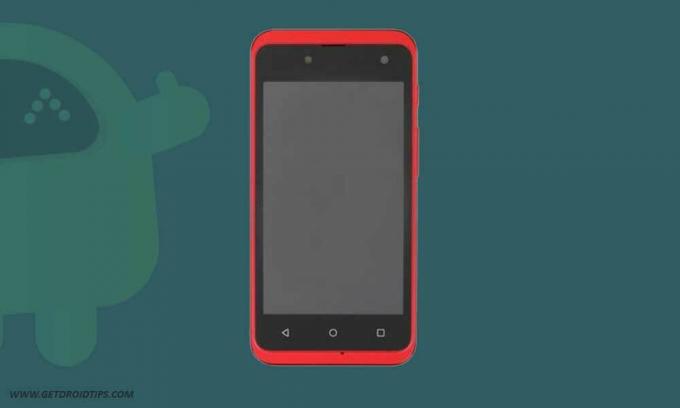
Πίνακας περιεχομένων
- 1 Επισκόπηση συσκευής Dexp AL240
-
2 Τι είναι το Root; (Πλεονεκτήματα)
- 2.1 Το πλεονέκτημα του Rooting:
-
3 Βήματα για να Root Dexp AL240 χρησιμοποιώντας το Magisk
- 3.1 Προ-Απαιτήσεις
- 3.2 Απαιτούμενες λήψεις:
- 4 1. Πώς να εξαγάγετε και να διορθώσετε το Boot.image χρησιμοποιώντας το Magisk;
-
5 2. Βήματα για να εγκαταστήσετε το Patch Boot Image στο Dexp AL240
- 5.1 Βήματα για την επαλήθευση της ρίζας χωρίς σύστημα
Επισκόπηση συσκευής Dexp AL240
Το DEXP AL240 ανακοινώθηκε τον Ιούλιο του 2019 και διαθέτει οθόνη TN 4 ιντσών με ανάλυση οθόνης 800 x 480 pixel με πυκνότητα 233 PPI pixel.
Το DEXP AL240 τροφοδοτείται από ένα chipset MediaTek MT6580M σε συνδυασμό με 1 GB μνήμης RAM και 8 GB εσωτερικής αποθήκευσης. Υποστηρίζει επίσης μια εξωτερική κάρτα μνήμης. Η συσκευή βγήκε από το κουτί με Android 8.1 Oreo και υποστηρίχθηκε από μπαταρία 2800 mAh (Μη αφαιρούμενη).
Όσον αφορά την κάμερα, η συσκευή διαθέτει ρύθμιση μίας κάμερας με πρωτεύοντες αισθητήρες 2MP και κάμερα selfie με φακό 0,31MP. Άλλες επιλογές σύνδεσης περιλαμβάνουν GPS, Glonass, Bluetooth, Mobile Hotspot, επιταχυνσιόμετρο, αισθητήρα φωτισμού περιβάλλοντος, γυροσκόπιο, αισθητήρα εγγύτητας και πυξίδα / μαγνητόμετρο. και τα λοιπά
Τι είναι το Root; (Πλεονεκτήματα)
Το Smartphone Rooting είναι ο ανεπίσημος τρόπος για να επιτρέψετε σε έναν διαχειριστή ή υπεύθυνο πρόσβασης στο σύστημα και το υποσύστημα της συσκευής σας. Επομένως, ο χρήστης μπορεί εύκολα να τροποποιήσει, να αλλάξει, να επεξεργαστεί ή να διαγράψει εύκολα αρχεία και εφαρμογές συστήματος.
Το πλεονέκτημα του Rooting:
- Μπορείτε να αποκτήσετε πρόσβαση σε όλα τα αρχεία του Dexp AL240, ακόμη και στα αρχεία που υπάρχουν στον ριζικό κατάλογο του τηλεφώνου σας.
- Μπορείτε να αυξήσετε την απόδοση του Dexp AL240 έως overclocking.
- Με ριζοβολία μπορείτε αύξηση της διάρκειας ζωής της μπαταρίας με το underclocking Dexp AL240.
- Απεγκαταστήστε το Bloatware στο Dexp AL240.
- Μπορείτε να αποκλείσετε διαφημίσεις σε οποιεσδήποτε εφαρμογές Android όπως το Youtube και άλλες εφαρμογές που σχετίζονται με το παιχνίδι. Διαβάστε επίσης: Κορυφαίες 5 εναλλακτικές λύσεις Adblock Plus για Android
- Με το Rooting Dexp AL240, μπορείτε να προβάλετε, να επεξεργαστείτε ή να διαγράψετε οποιοδήποτε αρχείο συστήματος μέσα στον ριζικό κατάλογο.
- Μπορείτε να εγκαταστήσετε Xposed Framework και πολλά Xposed ενότητα υποστήριξη.
Βήματα για να Root Dexp AL240 χρησιμοποιώντας το Magisk
Ακολουθήστε τον πλήρη οδηγό βάθους μαζί με τις απαιτήσεις και κατεβάστε συνδέσμους παρακάτω.
Θυμήσου:
- Το Rooting ενδέχεται να ακυρώσει την εγγύηση του κατασκευαστή στη συσκευή σας.
- Η εκκίνηση θα αποκλείσει τις ενημερώσεις του OTA υλικολογισμικού.
Τώρα, ας δούμε μερικά από τα απαραίτητα βήματα που πρέπει να ακολουθήσετε:
Προ-Απαιτήσεις
- Το τηλέφωνό σας θα πρέπει να έχει χυμό μπαταρίας περισσότερο από 60% τουλάχιστον.
- Κράτα ένα δημιουργία αντιγράφων ασφαλείας των δεδομένων της συσκευής σας αρχικά. Επομένως, εάν κάτι πάει στραβά, μπορείτε να λάβετε πίσω τα σημαντικά δεδομένα.
- Το αρχείο εικόνας σε αυτό το άρθρο υποστηρίζεται μόνο από το μοντέλο Dexp AL240. ΜΗΝ προσπαθείτε να το αναβοσβήσετε σε άλλα μοντέλα.
- Θα χρειαστείτε επίσης έναν υπολογιστή / φορητό υπολογιστή και ένα καλώδιο USB για να συνδέσετε τη συσκευή σας με τον υπολογιστή.
- Θα πρέπει να κατεβάσετε όλα τα απαραίτητα αρχεία, εργαλεία και προγράμματα οδήγησης από τα κάτω αναλόγως.
Απαιτούμενες λήψεις:
- Λήψη ADB & Fastboot αρχεία (Παράθυρα/ΜΑΚ)
- Προγράμματα οδήγησης USB Dexp - Πραγματοποιήστε λήψη και εγκατάσταση στον υπολογιστή σας
- Λήψη άλλων προγραμμάτων οδήγησης: Προγράμματα οδήγησης Mediatek VCOM ή Προγράμματα οδήγησης USB MTK
- Κατεβάστε το πιο πρόσφατο ROM Stock Dexp AL240 και μετακινήστε το στον υπολογιστή
- Λήψη και εγκατάσταση του Εργαλείο SP Flash στον υπολογιστή σου
Προειδοποίηση:
Είμαστε στο GetDroidTips δεν θα είμαστε υπεύθυνοι για οποιοδήποτε είδος σφάλματος ή ζημιάς που προέκυψε στο τηλέφωνό σας κατά τη διάρκεια ή μετά την παρακολούθηση αυτού του οδηγού ή την αναβοσβήνει οποιοδήποτε αρχείο. Πρέπει να ξέρετε τι κάνετε. Πάρτε ένα πλήρες αντίγραφο ασφαλείας στην αρχή και προχωρήστε με δική σας ευθύνη!
1. Πώς να εξαγάγετε και να διορθώσετε το Boot.image χρησιμοποιώντας το Magisk;
- Πρώτα απ 'όλα, κατεβάστε και εξαγάγετε το ROM στον υπολογιστή σας.
- Πρέπει να εξαγάγετε την εικόνα εκκίνησης χρησιμοποιώντας το Εργαλείο MTK Droid
- Συνδέστε τη συσκευή σας μέσω καλωδίου USB και αντιγράψτε μόνο το αρχείο boot.img από τον εξαγόμενο φάκελο στον χώρο αποθήκευσης της συσκευής σας
- Εκτόξευση Διευθυντής Magisk. Όταν εμφανιστεί ένα αναδυόμενο παράθυρο ζητώντας να εγκαταστήσετε το Magisk, επιλέξτε ΕΓΚΑΤΑΣΤΑΣΗ και επιλέξτε ξανά εγκατάσταση.
- Πατήστε στο "Patch Boot Image File".

- Μεταβείτε στον εσωτερικό χώρο αποθήκευσης και επιλέξτε την εικόνα εκκίνησης του τηλεφώνου σας που μεταφέρατε νωρίτερα.
- Περιμένετε μερικά δευτερόλεπτα. Το Magisk θα αρχίσει να επιδιορθώνει την εικόνα εκκίνησης.
- Μόλις επιδιορθωθεί η εικόνα εκκίνησης, αντιγράψτε το "patched_boot.img" από τον εσωτερικό χώρο αποθήκευσης και αντικαταστήστε το στον ίδιο εξαγόμενο φάκελο ROM στον υπολογιστή σας.
Τώρα μπορείτε να ακολουθήσετε το δεύτερο βήμα για να αναβοσβήσετε το ενημερωμένο αρχείο εικόνας εκκίνησης.
2. Βήματα για να εγκαταστήσετε το Patch Boot Image στο Dexp AL240
Ακολουθήστε τον κατάλληλο οδηγό για να εγκαταστήσετε το Patched Boot Image στο Dexp AL240 από τον παρακάτω σύνδεσμο:
Οδηγός για την εγκατάσταση Patched Boot Image στη συσκευή MediaTekΣε ορισμένες περιπτώσεις, εάν η παραπάνω μέθοδος δεν λειτουργεί στο Dexp AL240, δοκιμάστε μέσω της μεθόδου ADB fastboot.
- Τώρα, εξαγάγετε το εργαλείο ADB & Fastboot και, στη συνέχεια, μετακινήστε το ενημερωμένο αρχείο εικόνας εκκίνησης στον ίδιο φάκελο.
- Πατήστε και κρατήστε πατημένο το πλήκτρο Shift + δεξί κλικ του ποντικιού για να ανοίξετε το παράθυρο εντολών / PowerShell.
- Στη συνέχεια, εισαγάγετε την ακόλουθη εντολή για να κάνετε flash το "patched_boot.img" για να εγκαταστήσετε το Magisk και να κάνετε root τη συσκευή σας Android:
fastboot flash boot patched_boot.img
- Για συσκευές με σύστημα διαμερισμάτων A / B, πρέπει να χρησιμοποιήσετε τις ακόλουθες εντολές:
fastboot flash boot_a patched_boot.img fastboot flash boot_b patched_boot.img
Αντικαταστήστε [patched_boot.img] με το όνομα του αρχείου εικόνας εκκίνησης που κατεβάσατε ακολουθούμενο από την επέκταση .img.
- Περιμένετε να ολοκληρωθεί η διαδικασία αναβοσβήνει.
- Τέλος, πληκτρολογήστε την εντολή για επανεκκίνηση της συσκευής σας.
επανεκκίνηση fastboot
- Αυτό είναι.
Βήματα για την επαλήθευση της ρίζας χωρίς σύστημα
- Ξεκινήστε το Εφαρμογή Magisk Manager στη συσκευή σας.
- Τώρα, για να επαληθεύσετε την πρόσβαση root χωρίς σύστημα στο τηλέφωνό σας, θα δείτε την οθόνη κατάστασης. Εδώ όλες οι επιλογές θα πρέπει να είναι πράσινες, εάν είναι σωστά ριζωμένες. Εάν ναι, αυτό σημαίνει ότι έχετε παρακάμψει επιτυχώς το μέτρο του Google SafetyNet.
Αυτό είναι, παιδιά. Ελπίζουμε ότι βρήκατε αυτόν τον οδηγό χρήσιμο και ριζώσατε με επιτυχία τη συσκευή σας Dexp AL240. Για οποιαδήποτε απορία, μη διστάσετε να ρωτήσετε στα παρακάτω σχόλια.
Είμαι συγγραφέας τεχνολογικού περιεχομένου και blogger πλήρους απασχόλησης. Δεδομένου ότι μου αρέσει το Android και η συσκευή της Google, ξεκίνησα την καριέρα μου γράφοντας για το Android OS και τις δυνατότητές τους. Αυτό με οδήγησε να ξεκινήσω το "GetDroidTips". Έχω ολοκληρώσει το Master of Business Administration στο Mangalore University, Karnataka.



